Wie mache ich ein Poster in PowerPoint?
Haben Sie eine wichtige Botschaft, die Sie mit einem breiten Publikum teilen können? Suchen Sie eine effektive Möglichkeit, komplexe Informationen zu präsentieren? Das Erstellen eines Posters in Microsoft Powerpoint ist eine großartige Möglichkeit, Ihre Nachricht zu vermitteln. Mit ein paar einfachen Schritten können Sie ein auffälliges, informatives Poster erstellen, das Ihr Publikum dauerhaft beeindruckt. In diesem Tutorial zeigen wir Ihnen, wie Sie ein Poster in PowerPoint erstellen, von der Auswahl einer Vorlage zum Hinzufügen von Text, Grafiken und anderen Designelementen. Lassen Sie uns also anfangen und lernen, wie man ein Poster mit PowerPoint erstellt!
Das Erstellen eines Posters in Microsoft Powerpoint ist einfach und macht Spaß. Hier sind die Schritte, um ein Poster in PowerPoint zu machen:
- Öffnen Sie Microsoft PowerPoint und klicken Sie auf Datei> neu
- Wählen Poster unter den verfügbaren Vorlagen
- Bearbeiten Sie die Vorlage mit Ihrem eigenen Text, Bildern, Formen und Farben
- Verwenden Sie das Layout Registerkarte, um Ihr Poster zu organisieren
- Überprüfen Sie die Drucken Registerkarte zur Vorschau und Einstellung Ihrer Postergröße
- Schließlich klicken Sie auf Datei> Druck So drucken Sie Ihr Poster
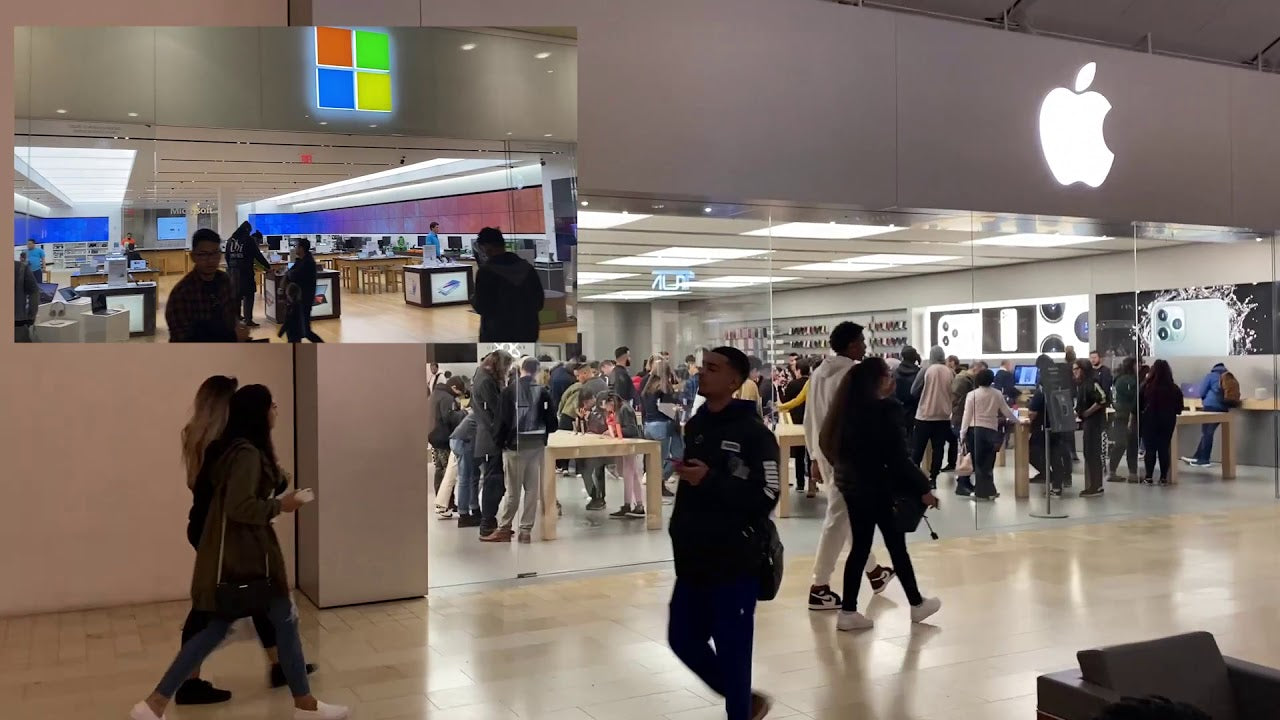
Erstellen Sie professionelle Poster mit PowerPoint
Das Erstellen von Postern mit PowerPoint ist eine großartige Möglichkeit, um Ihre Nachricht an ein großes Publikum zu bringen. Mit ein paar einfachen Schritten können Sie ein professionell aussehendes Poster erstellen, das aufmerksam ist. Hier sind die Schritte, um ein großartiges Poster in PowerPoint zu erstellen.
Wählen Sie eine Vorlage
Der erste Schritt, um ein Poster in PowerPoint zu erstellen, besteht darin, eine Vorlage auszuwählen. PowerPoint bietet eine Vielzahl von Vorlagen, mit denen professionell aussehende Poster erstellt werden können. Sie können eine für Ihr Projekt spezifische Vorlage auswählen oder eine generische Vorlage verwenden, die so angepasst werden kann, dass sie Ihren Anforderungen entsprechen.
Sobald Sie eine Vorlage ausgewählt haben, können Sie sie an Ihre Anforderungen anpassen. Sie können Text, Bilder und andere Elemente hinzufügen, damit das Poster so aussieht, wie Sie es möchten.
Text und Bilder hinzufügen
Nachdem Sie eine Vorlage ausgewählt haben, ist es Zeit, dem Poster Text und Bilder hinzuzufügen. Sie können dem Poster Text hinzufügen, indem Sie das Textwerkzeug in der oberen Symbolleiste auswählen. Auf diese Weise können Sie dem Poster Text hinzufügen. Sie können dem Poster auch Bilder hinzufügen, indem Sie das Bildwerkzeug in der oberen Symbolleiste auswählen. Auf diese Weise können Sie Bilder in das Poster einfügen.
Sobald Sie den Text und die Bilder zum Poster hinzugefügt haben, können Sie die Schriftart und Größe des Textes anpassen. Sie können dem Poster auch eine Hintergrundfarbe oder ein Bild hinzufügen.
Speichern und drucken
Sobald Sie das Poster angepasst haben, können Sie es speichern und ausdrucken. Um das Poster zu speichern, wählen Sie einfach das Symbol Speichern in der oberen Symbolleiste. Auf diese Weise können Sie das Poster als PowerPoint -Datei speichern. Um das Poster zu drucken, wählen Sie das Drucksymbol in der oberen Symbolleiste aus. Auf diese Weise können Sie das Poster auf jeder Größe Papier drucken.
Tipps und Tricks zum Erstellen von Plakaten in PowerPoint
Das Erstellen von Plakaten in PowerPoint kann schwierig sein, aber mit ein paar einfachen Tipps und Tricks können Sie ein professionell aussehendes Poster erstellen. Hier sind einige Tipps und Tricks, mit denen Sie ein großartiges Poster in PowerPoint erstellen können.
Halte es einfach
Wenn Sie ein Poster in PowerPoint erstellen, ist es wichtig, es einfach zu halten. Sie möchten dem Poster nicht zu viele Elemente hinzufügen, da dies dazu führen kann, dass es überfüllt und schwer zu lesen ist. Konzentrieren Sie sich stattdessen auf einige wichtige Elemente wie Text und Bilder, die dazu beitragen, dass Ihre Nachricht klar und leicht zu verstehen ist.
Verwenden Sie hochwertige Bilder
Beim Hinzufügen von Bildern zu Ihrem Poster ist es wichtig, hochwertige Bilder zu verwenden. Bilder mit geringer Qualität können Ihr Poster unprofessionell aussehen und von Ihrer Botschaft ablenken. Stellen Sie sicher, dass Sie Bilder verwenden, die klar und scharf sind und die die richtige Größe für das Poster haben.
Abschluss
Das Erstellen eines Posters in PowerPoint ist eine großartige Möglichkeit, um Ihre Botschaft an ein großes Publikum zu bringen. Mit ein paar einfachen Schritten können Sie ein professionell aussehendes Poster erstellen, das aufmerksam ist. Wenn Sie die in diesem Artikel beschriebenen Schritte befolgen, können Sie ein großartiges Poster in PowerPoint erstellen.
Top 6 häufig gestellte Fragen
Was ist ein Poster?
Ein Poster ist ein visuelles Kommunikationsinstrument, mit dem die Öffentlichkeit Werbung, Ausbildung oder Information verwendet wird. Poster werden üblicherweise für Marketing, Werbeaktionen, Kampagnen und Veranstaltungen verwendet. Poster können verwendet werden, um eine Nachricht zu kommunizieren, Bewusstsein zu schaffen und Handeln zu fördern.
Wie mache ich ein Poster in PowerPoint?
Das Erstellen eines Posters in PowerPoint ist ein einfacher Prozess, der in wenigen Schritten abgeschlossen werden kann. Öffnen Sie zunächst ein leeres PowerPoint -Dokument. Wählen Sie anschließend die Option "Seiteneinrichtung" aus dem Menü "Datei" und legen Sie die Abmessungen für Ihr Poster fest. Von dort aus können Sie Ihrem Poster Text, Bilder und andere Designelemente hinzufügen. Sobald Sie Ihr Design abgeschlossen haben, können Sie Ihr Poster speichern und drucken.
Was sind einige Tipps, um ein Poster in PowerPoint zu machen?
Wenn Sie ein Poster in PowerPoint erstellen, ist es wichtig, Ihr Design einfach und leicht zu verstehen. Verwenden Sie große Schriftarten und lebhafte Farben, um Ihre Nachricht hervorzuheben. Sie sollten auch hochauflösende Bilder verwenden und Text auf einige Sätze oder Schlüsselwörter beschränken. Halten Sie das Gesamtdesign konsistent und verwenden Sie eine konsistente Farbpalette.
Welche Elemente kann ich in ein PowerPoint -Poster aufnehmen?
Beim Erstellen eines Posters in PowerPoint können Sie Text, Bilder, Formen und andere grafische Elemente enthalten. Der Text kann verwendet werden, um den Zweck des Posters in einigen Sätzen oder Schlüsselwörtern zu erklären. Bilder können verwendet werden, um die Nachricht des Posters zu veranschaulichen. Formen und andere grafische Elemente können verwendet werden, um das Poster visuell zu verbessern.
Gibt es eine Möglichkeit, ein PowerPoint -Poster zu speichern?
Ja, Sie können ein PowerPoint -Poster in verschiedenen Formaten speichern. Sie können das Poster als PDF-, JPEG- oder PNG -Datei speichern. Sie können das Poster auch als PowerPoint -Präsentation speichern. Auf diese Weise können Sie bei Bedarf in Zukunft Änderungen am Poster vornehmen.
Was sind einige Tipps zum Drucken eines PowerPoint -Posters?
Wenn Sie ein PowerPoint-Poster drucken, sollten Sie einen hochwertigen Drucker und Papier verwenden. Stellen Sie sicher, dass der Drucker auf die hochwertigste Einstellung von höchster Qualität eingestellt ist, und verwenden Sie ein schwereres Gewichtspapier (110 lb oder höher). Sie sollten auch eine hochauflösende Bild- oder Vektorgrafik verwenden, um die beste Druckqualität zu gewährleisten. Darüber hinaus sollten Sie in Betracht ziehen, einen professionellen Druckdienst zu nutzen, um die besten Ergebnisse zu erzielen.
So erstellen Sie ein Poster in PowerPoint
Wir haben gesehen, wie man ein Poster in PowerPoint macht. Diese beliebte Präsentationssoftware bietet viele nützliche Tools, mit denen Sie in kürzester Zeit ein professionell aussehendes Poster erstellen können. Mit den benutzerfreundlichen Funktionen und einer Vielzahl von Designoptionen können Sie schnell ein atemberaubendes Poster erstellen, mit dem Sie Ihre Nachricht vermitteln können. Also, worauf warten Sie noch? Werden Sie kreativ und machen Sie noch heute ein Poster in Powerpoint!




















